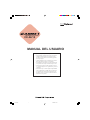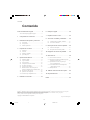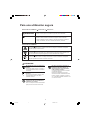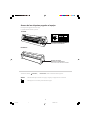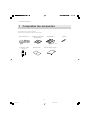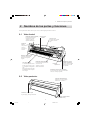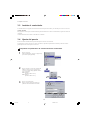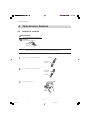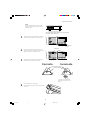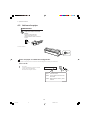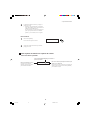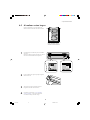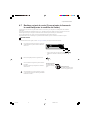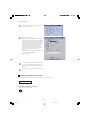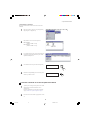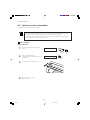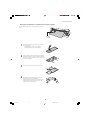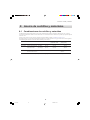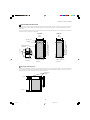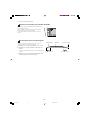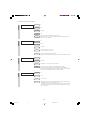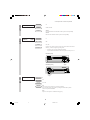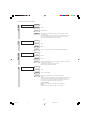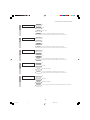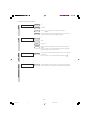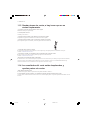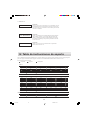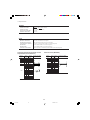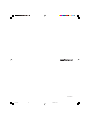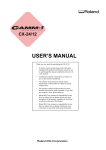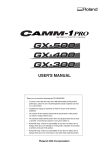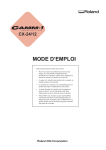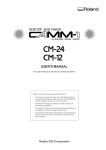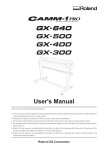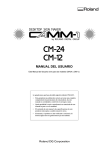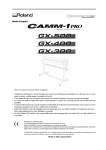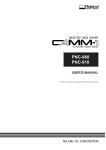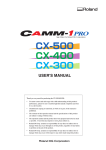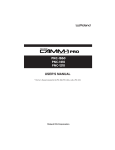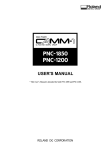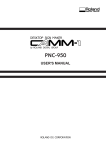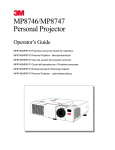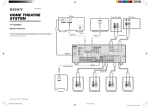Download Manual del Usuario CX-24/12
Transcript
CX-24/12 MANUAL DEL USUARIO Le agradecemos que haya decidido adquirir el CX-24/12. 001-006.p65 1 • Para garantizar una utilización correcta así como una completa comprensión de las prestaciones de este producto, lea este manual en su totalidad y guárdelo en un lugar seguro. • Queda prohibida la copia o transferencia no autorizada de este manual en parte o en su totalidad. • El contenido de este manual y las especificaciones de este producto están sujetas a cambio sin previo aviso. • El manual y el producto se han verificado a conciencia. Si detecta algún error le agradeceremos que nos lo comunique. • Roland DG Corp. no asume ninguna responsabilidad sobre cualquier daño o pérdida, directos o indirectos, que puedan ocurrir a través de la utilización de este producto, excepto en el caso de un fallo en el funcionamiento de este producto. 30/08/2000, 12:51 Contenido Contenido Para una utilización segura ....................... 3 6 Dibujar en papel ................................ 32 7 Repetir el mismo corte ...................... 33 8 Acerca de cuchillas y materiales ....... 35 Acerca de las etiquetas pegadas al equipo ....................... 5 1 Comprobar los accesorios ................... 6 2 Nombres de las partes y funciones ..... 7 3 2-1 Vista frontal ........................................................... 7 2-2 2-3 Vista posterior ........................................................ 7 Panel de operaciones ............................................. 8 9 Preparar el CX-24/12 .......................... 9 3-1 3-2 Instalación .............................................................. 9 Conexión .............................................................. 10 3-3 3-4 Instalar el controlador .......................................... 12 Ajuste del puerto .................................................. 12 8-1 Combinaciones de cuchillas y materiales ............ 35 8-2 Acerca de los materiales ...................................... 36 Descripción de los menús de pantalla ...... 39 9-1 Cómo leer este capítulo ....................................... 39 9-2 Descripción de los menús de pantalla ................. 39 10 Diagrama de menús de pantalla ....... 45 11 Qué hacer si... ................................... 46 4 Operaciones básicas ......................... 14 4-1 Instalar la cuchilla ................................................ 14 11-1 Si el CX-24/12 no funciona... .............................. 46 11-2 El material se escapa de los rodillos de presión 4-2 4-3 Cargar el material ................................................ 15 Activar el equipo .................................................. 18 durante el proceso de corte .................................. 47 11-3 Quedan áreas sin cortar, o hay áreas que 4-4 4-5 Comprobar el avance del material ....................... 20 Al realizar cortes largos ....................................... 21 no se cortan limpiamente. .................................... 48 11-4 Los resultados del corte están desplazados, 4-6 4-7 Ajustar el punto de origen ................................... 22 Realizar un test de corte (Como ajustar la y quedan partes sin cortar .................................... 48 11-5 Mensajes de error ................................................ 49 4-8 fuerza de la cuchilla/Ajustar la cuchilla del cutter) ... 23 Descargar los datos de corte ................................ 25 12 Tabla de instrucciones de soporte ..... 50 4-9 Aplicar el corte completado ................................. 28 4-10 Cuando se haya completado el corte ................... 30 5 13 Especificaciones ................................ 51 Realizar un auto-test ......................... 31 Índice ....................................................... 53 Windows® y MS-DOS son marcas comerciales registradas o marcas comerciales de Microsoft® Corporation en los Estados Unidos y/o otros países. Macintosh es una marca comercial registrada o una marca comercial de Apple Computer, Inc. en los Estados Unidos y otros países. IBM es una marca comercial registrada de International Business Machines Corporation. Adobe y Acrobat son marcas registradas de Adobe Systems Incorporated. Copyright © 2000 Roland DG Corporation http://www.rolanddg.com/ 2 001-006.p65 2 30/08/2000, 12:51 Para una utilización segura Acerca de los símbolos ATENCIÓN PRECAUCIÓN ATENCIÓN y PRECAUCIÓN Se utilizan en instrucciones que pretenden alertar al usuario del riesgo de muerte o heridas graves si se utiliza el equipo de forma inadecuada. Se utilizan en las instrucciones que pretenden alertar al usuario del riesgo de heridas o daños materiales si se utiliza el equipo de forma inadecuada. * Daños materiales se refiere a daños u otros efectos adversos causados al hogar y al mobiliario, así como a animales domésticos y mascotas. Acerca de los símbolos El símbolo alerta al usuario de instrucciones importantes o avisos. El significado específico del símbolo se determina por el dibujo contenido en el triángulo. El símbolo de la izquierda significa "peligro de electrocución". El símbolo alerta al usuario de acciones que nunca debería llevar a cabo (están prohibidas). La acción específica que no debe efectuar se indica en el dibujo contenido en el círculo. El símbolo de la izquierda significa que nunca debe desmontar el equipo. El símbolo alerta al usuario de acciones que si deben efectuar. La acción específica que debe llevar a cabo se indica en el dibujo contenido en el círculo. El símbolo de la izquierda significa que debe desconectar el conector de la toma. ATENCIÓN No desmonte, repare ni modifique el equipo. No utilice el equipo si observa un estado anormal (por ejemplo, si desprende humo, olor a quemado, ruido anormal o similar). Si lo hiciera podría provocar un incendio o un funcionamiento anormal, con resultado de lesiones. Si lo hiciera podría provocar un incendio o una descarga eléctrica. Desactive inmediatamente el equipo, desconecte el cable de alimentación de la toma de corriente y póngase en contacto con un distribuidor Roland autorizado o con un centro de servicio. Derive el equipo a masa con el cable de masa. Si no lo hiciera correría el riesgo de sufrir descargas eléctricas en caso de un problema mecánico. Utilice únicamente fuentes de alimentación de las características indicadas en la unidad. El uso con cualquier otra fuente de alimentación puede provocar un incendio o electrocución. 3 001-006.p65 3 30/08/2000, 12:51 PRECAUCIÓN No utilice un cable de alimentación dañado o una toma de corriente floja. No dañe ni modifique el cable de alimentación, ni lo doble, retuerza, tire de él, empalme o pise, ni deposite objetos pesados sobre el mismo. El uso de una fuente de alimentación incorrecta puede provocar un incendio o electrocución. Si lo hiciera podría dañar el cable de alimentación, provocando una electrocución o un incendio. Si no va a utilizarlo durante un tiempo, desenchufe el cable de alimentación de la toma. Al desconectar el cable de alimentación eléctrica de la toma de corriente, sujete el conector, no tire del cable. En caso contrario, hay riesgo de incendio o electrocución debido al deterioro del aislamiento eléctrico. Si desconecta el cable tirando de él puede dañarlo, provocando un incendio o una electrocución. No intente desconectar el cable de alimentación con las manos húmedas. No introduzca líquidos ni objetos metálicos o inflamables en el equipo. Si lo hiciera podría sufrir una descarga eléctrica. Estos materiales pueden provocar un incendio. Instale el equipo en un lugar plano y estable. No toque la punta de la cuchilla con los dedos. En caso contrario el equipo puede caerse y provocar lesiones. Si lo hace podría lesionarse. No coloque las manos ni ningún objeto en el rodillo al activar el equipo. No coloque las manos cerca del rodillo durante el funcionamiento. Si lo hace podría lesionarse. Si lo hace podría lesionarse. (El carro de corte se mueve simultáneamente cuando se activa el equipo.) 4 001-006.p65 4 30/08/2000, 12:51 Acerca de las etiquetas pegadas al equipo Estas etiquetas están pegadas en el mismo equipo. La siguiente ilustración describe su posición. Frontal No coloque las manos al rodillo durante el funcionamiento. Posterior Nombre del modelo Etiqueta de características Utilice la fuente de alimentación indicada. Además de los símbolos AVISO ATENCIÓN y PRECAUCIÓN , también se utilizan los símbolos siguientes. : Indica información para evitar fallos en el equipo y conseguir que el equipo funcione correctamente. : Indica sugerencias o trucos útiles para la utilización del equipo. 5 001-006.p65 5 30/08/2000, 12:51 1 Comprobar los accesorios 1 Comprobar los accesorios Este producto incluye los elementos siguientes. Antes de empezar, compruebe que todos ellos estén presentes. Cable de alimentación: 1 Base del rodillo: 1 CD-ROM con el paquete de software Roland: 1 * sólo CX-24 Soporte de la cuchilla (XD-CH3) : 1 Manual de Inicio: 1 Para una utilización segura: 1 Pasador 6 001-006.p65 6 30/08/2000, 12:51 Cuchilla: 1 2 Nombres de las partes y funciones 2 Nombres de las partes y funciones En las explicaciones comunes al CX-24 y al CX-12, se utilizan figuras que muestran el CX-24. 2-1 Vista frontal Rodillo de presión (Izquierdo) Presiona el material para mantenerlo en su sitio. Ajústelo en el borde izquierdo del material. Protector de la cuchilla Carro de corte El soporte de la cuchilla (o pluma) se instala aquí. Rodillo de avance Gira para hacer avanzar o retroceder el material. Marcas de líneas de guía Los bordes del material se alinean con las guías al cargarlo. Guía de la cuchilla La cuchilla separadora (incluida sólo con el CX-24) se inserta y se desplaza a lo largo de esta guía. Hace posible separar una parte del material del rollo sin quitarlo de su lugar. Rodillo de presión (Derecho) Presiona el material para mantenerlo en su sitio. Ajústelo en el borde derecho del material. Panel de operaciones Entrada de conector paralelo (Centronics) Es para conectar un cable de impresora (se vende por separado). Entrada de conector serie (RS-232C) Es para conectar un cable serie cruzado (RS232C) (se vende por separado). 2-2 Vista posterior Interruptor de alimentación Pulsando "|" se activa el equipo. Pulsando "O" se desactiva. Palanca de carga de hojas Es para cargar y descargar el material. Conector de alimentación (Entrada de CA) 7 007-030.p65 7 30/08/2000, 13:00 2 Nombres de las partes y funciones 2-3 Panel de operaciones Pantalla Muestra los diferentes menús y valores de los ajustes, así como los mensajes de error. Tecla [MENU/PARAM] Selecciona si girando el dial se eligen los elementos del menú o se cambian los valores de los ajustes. Pulsando esta tecla cambia la posición del cursor del menú. Tecla [ENTER] Se utiliza para elegir los elementos de los menús y confirmar los ajustes. Si la pulsa durante la operación, ésta se detiene. Tecla [TEST] Realiza un test de corte. Puede utilizarla para asegurarse de que la fuerza de la cuchilla sea la apropiada. Dial Se utiliza para cambiar los elementos de los menús y los ajustes. Teclas de posición Mueven la cuchilla (o pluma) y el material. Tecla [ORIGIN] Establece el punto de origen en la posición actual de la cuchilla. 8 007-030.p65 8 30/08/2000, 13:00 3 Preparar el CX-24/12 3 Preparar el CX-24/12 3-1 Instalación PRECAUCIÓN ATENCIÓN Derive el equipo a masa con el cable de masa. Instale el equipo en un lugar plano y estable. Si no lo hiciera correría el riesgo de sufrir descargas eléctricas en caso de un problema mecánico. En caso contrario el equipo puede caerse y provocar lesiones. Utilice únicamente fuentes de alimentación de las características indicadas en la unidad. El uso con cualquier otra fuente de alimentación puede provocar un incendio o electrocución. AVISO Cuando mueva el equipo, no intente levantarlo o llevarlo cogiendo la parte superior del mismo. Levante y lleve el equipo cogiendo con las manos los laterales izquierdo y derecho del equipo. No instale nunca este equipo en ninguna de las siguientes situaciones, ya que podría resultar dañado: • Lugares en que la superficie de instalación sea inestable o inclinada. • Lugares con excesivas interferencias eléctricas. • Lugares con excesiva humedad o polvorientos. • Lugares con pobre ventilación, ya que el CX-24/12 genera un calor considerable durante el funcionamiento. • Lugares con excesivas vibraciones. Compruebe que la unidad esté instalada en una superficie estable y resistente. La instalación requiere el espacio siguiente. CX-24 950 mm de ancho, 500 mm de profundidad y 300 mm de altura. 300 mm CX-12 650 mm de ancho, 500 mm de profundidad y 300 mm de altura. El material se mueve durante el corte. No coloque obstáculos que puedan obstruir el material en las partes frontal y posterior del equipo. CX-24: 950 mm CX-12: 650 mm 9 007-030.p65 9 30/08/2000, 13:00 500 mm 3 Preparar el CX-24/12 3-2 Conexión AVISO Conecte el cable al puerto serie o paralelo. Asegúrese de que tanto el ordenador como el equipo estén desactivados al conectar el cable. Conecte de forma segura el cable de alimentación, el cable E/S del ordenador de forma que no se desconecten durante el funcionamiento y provoquen fallos. De no hacerlo pueden producirse averías o funcionamiento incorrecto. Para IBM PC o PC compatible Conector RS-232C del ordenador Conector de impresora del ordenador Entrada de conector paralelo (Centronics) Cable paralelo (Centronics) Cable serie (RS-232C) Entrada de conector serie (RS-232C) Los cables se venden por separado. Debería seleccionar uno que coincida con el modelo de su ordenador. Para Macintosh Puerto de impresora Puerto de modem Conecte a cualquier puerto. Cable serie cruzado Los cables se venden por separado. Entrada de conector serie 10 007-030.p65 10 30/08/2000, 13:00 3 Preparar el CX-24/12 Conectar el cable de alimentación Toma de corriente Conector de alimentación Cable de alimentación 11 007-030.p65 11 30/08/2000, 13:00 3 Preparar el CX-24/12 3-3 Instalar el controlador El CD-ROM incluido con el paquete de software Roland contiene una aplicación Windows y un controlador para cortar con el CX-24/12. CAMM-1 DRIVER Este programa es necesario para enviar datos desde una aplicación Windows al CX-24/12. Si utiliza Windows, asegúrese de instalar este controlador. Consulte el Manual de Inicio e instale el controlador en su ordenador. 3-4 Ajuste del puerto El CX-24/12 detecta automáticamente el puerto utilizado para la conexión con el ordenador. De todos modos, si los datos de corte no se envían correctamente, compruebe los parámetros del controlador y utilice los menús de pantalla para hacer los mismos ajustes en el CX-24/12. Comprobar los parámetros de comunicación del controlador 1 Haga clic en [Inicio]. Señale [Configuración] y haga clic en [Impresoras]. Aparecerá la carpeta [Impresoras]. 2 Haga clic derecho en el icono del controlador del modelo que utilice y haga clic en [Properties]. Aparece el cuadro de diálogo [Roland CAMM-1 CX** **Properties]. Para el CX-24: [Roland CAMM-1 CX-24] Para el CX-12: [Roland CAMM-1 CX-12]. 3 Haga clic en la ficha [Detail]. Haga clic en [Port Settings] para mostrar los parámetros de comunicación del controlador. 12 007-030.p65 12 30/08/2000, 13:00 3 Preparar el CX-24/12 Hacer los ajustes desde los menús del CX-24/12 Los menús de pantalla sólo se pueden utilizar para hacer ajustes cuando el material esté cargado y configurado. Antes de intentar hacer ajustes con los menús, consulte "4-3 Activar el equipo" y ponga el CX-24/12 en modo de configuración. 1 Gire el dial para hacer aparecer la pantalla de la derecha. Pulse la tecla [MENU/PARAM]. I/O | <AUTO> 2 Gire el dial para hacer aparecer el puerto al que está conectado el cable, luego pulse [ENTER] para confirmar el ajuste. I/O | <AUTO> 3 Si elige [SERIAL] en el paso 2, aparece la pantalla para ajustar la velocidad de transmisión. Girando el dial en sentido horario aparecen sucesivamente las pantallas para ajustar la velocidad de transmisión, bits de datos, bit de parada, comprobación de paridad y protocolo de intercambio (control de flujo). Girando el dial en sentido antihorario la pantalla vuelve al menú del paso 1 sin hacer cambios. En las pantallas donde aparecen los elementos a ajustar, puede cambiar los valores de los ajustes pulsando la tecla [MENU/PARAM] y girando el dial. Para más información acerca de como hacer ajustes, consulte "4-3 Activar el equipo - Hacer ajustes de menú con el panel de control." Volver a la pantalla del paso 1 #BAUD.| <9600> #DATA.| <8> #STOP.| <1> #PARITY| <NONE> #HANDS.|<H-WIRE> Sentido antihorario 13 007-030.p65 13 30/08/2000, 13:00 Sentido horario 4 Operaciones básicas 4 Operaciones básicas 4-1 Instalar la cuchilla PRECAUCIÓN No toque la punta de la cuchilla con los dedos. Si lo hace podría lesionarse. AVISO 1 Asegúrese de aguantar el tornillo de la herramienta desde debajo al instalar el soporte de la cuchilla. La calidad de corte puede verse afectada si se instala sin aguantar el cuchillo de este modo. Inserte el pasador en el soporte de la cuchilla. Pasador Soporte de la cuchilla 2 Inserte la cuchilla en el soporte de la cuchilla. Soporte de la cuchilla Cuchilla 3 Afloje el tornillo de la figura. Tornillo 14 007-030.p65 14 30/08/2000, 13:00 4 Operaciones básicas 4 Mientras aguanta el tornillo desde debajo, inserte el soporte de la cuchilla por arriba. Inserte hasta que el collar del soporte de la cuchilla toque el borde del agujero. 5 Apriete firmemente el tornillo. Tire del soporte de la cuchilla hacia arriba y compruebe que no se afloja. Tornillo 4-2 Cargar el material AVISO No utilice una fuerza excesiva al levantar la palanca de carga del papel. Si lo hace podría dañarla. En el CX-24, use el panel de control para elegir la configuración del material cargado. En el CX-12, no hay menú para elegir la configuración del material. Anchura aceptable del material CX-12 CX-24 Anchura (dimensión horizontal) Longitud (dirección vertical) 50 a 700 mm 50 a 395 mm Para material plano, 100 mm o más; para rollos de material no hay restricción Ninguna otra restricción (* la precisión está asegurada en un rango de hasta 1600 mm) Ninguna restricción (* la precisión está asegurada en un rango de hasta 1600 mm) Para más información acerca del rango en el que es posible cortar, consulte "8 Acerca de las cuchillas y el material corte." 15 007-030.p65 15 30/08/2000, 13:00 Acerca del área de 4 Operaciones básicas Cargar el material Antes de cargar el material, asegúrese de que la palanca de carga de hojas esté bajada. - Si utiliza rollos de material, empiece por el paso 1. - Si utiliza piezas de material, empiece por el paso 2. 1 Pase el extremo del material entre los rodillos de presión y los rodillos de avance hasta que salga por el frontal del equipo. Extraiga la porción a cortar del rollo - Si utiliza la base del rodillo En el CX-24, use la base del rodillo. En el CX-12, consulte "- Si no utiliza la base del rodillo," o asegure el rollo de material en su lugar utilizando un sustituto de la base del rodillo. Si se carga como en la figura, no se puede realizar un avance correcto. Base del rodillo Base del rodillo - Si no utiliza la base del rodillo 2 Separe la longitud necesaria para cortar del rollo. Coloque el material de modo que ambos bordes estén encima de los rodillos de avance. Para más información acerca de la anchura del material y las posiciones de los rodillos de avance, consulte "8-2 Acerca del material Anchura del material cargable." - CX-24 Visto desde delante, alinee de modo que el borde derecho del material esté encima de cualquiera de los rodillos de avance y el borde izquierdo esté sobre el rodillo de avance largo. Las áreas blancas de los raíles sirven como guía para colocar los rodillos de avance. Para material con una anchura de 15 cm, coloque el material sobre el rodillo de avance de la izquierda. 16 007-030.p65 16 30/08/2000, 13:00 4 Operaciones básicas - CX-12 Coloque el material de modo que los bordes derecho e izquierdo estén encima de uno de los rodillos de avance. Las áreas blancas de los raíles sirven como guía para colocar los rodillos de avance. 3 Alinee de modo que los bordes derecho e izquierdo del material sean paralelos con las líneas de guía. Marcas de líneas de guía 4 Utilizando los adhesivos de los raíles como guía, ajuste la posición de los rodillos de presión derecho e izquierdo encima de los rodillos de avance. 5 Compruebe que el extremo del material haya sido extraído más que el protector de la cuchilla. Adhesivos Correcto Incorrecto Protector de la cuchilla Borde del material Compruebe que el extremo del material no se enganche en esta muesca. 6 Levante la palanca de carga de hojas. Baja los rodillos de presión para mantener el material en su sitio. 17 007-030.p65 17 30/08/2000, 13:00 4 Operaciones básicas 4-3 Activar el equipo PRECAUCIÓN No coloque las manos ni ningún objeto en el rodillo al activar el equipo. Si lo hace podría lesionarse. (El carro de corte se mueve simultaneamente cuando se activa el equipo.) Active el CX-24/12. Poner el equipo en estado de configuración Use el panel de control para poner el CX-24/12 en estado de configuración (el estado para recibir datos). Para el CX-24: 1 Gire el dial. Cuando la pantalla muestre el tipo de material cargado, pulse la tecla [ENTER]. El carro de corte empieza a moverse. SELECT | ROLL: ROLL Rollos de material EDGE: Al cortar desde el extremo frontal del material PIECE: Material plano de tamaño y forma estándar 18 007-030.p65 18 30/08/2000, 13:00 4 Operaciones básicas 2 La anchura del material se detecta y el equipo se prepara para cortar. * Cuando se carga material plano, el material se mueve hacia adelante y hacia atrás para detectar también la longitud del material. En este momento, si el material está arrugado o parece que se puede soltar de los rodillos de presión, o ya se ha soltado, vuelva a cargarlo. Para el CX-12: 1 Pulse la tecla [ENTER]. El carro de corte empieza a moverse. 2 Se detecta la anchura del material y la unidad se prepara para cortar. SETUP -> ENTER Hacer ajustes de menú con el panel de control Como visualizar la pantalla Pulse la tecla [MENU/PARAM] para cambiar la posición del cursor. Este es el elemento de menú. Cuando el cursor esté en la izquierda, gire el dial para pasar por los distintos elementos. OFFSET| <0.250> Este es el valor del ajuste para el elemento que aparece en la izquierda. Cuando el cursor esté en la derecha, gire el dial para cambiar el valor del ajuste. Pulse la tecla [ENTER] para confirmar el ajuste. 19 007-030.p65 19 30/08/2000, 13:00 4 Operaciones básicas 4-4 Comprobar el avance del material Compruebe que el material no se suelta de los rodillos de presión durante el corte. En el CX-24, cuando elija [PIECE] como tipo de material, el material se desplaza hacia adelante y hacia atrás para detectar la longitud del material. No hay necesidad de realizar los pasos descritos a continuación para comprobar que el material no se suelte en este momento. 1 Gire el dial para hacer aparecer la pantalla de la derecha. Pulse la tecla [MENU/PARAM]. Aparece el menú para ajustar la longitud de avance del material. 2 Gire el dial para cambiar el valor a la longitud requerida del material a cortar. Cuando la pantalla muestre el valor deseado, pulse la tecla [ENTER]. La pantalla cambia al menú para hacer avanzar el material. 3 Cuando aparezca la pantalla de la derecha, pulse la tecla [ENTER] de nuevo. Se extrae una longitud de material correspondiente al ajuste hecho en el paso 2. Si el material está arrugado o parece que va a soltarse de los rodillos de presión, o si ya se ha soltado, vuelva a cargarlo. AREA |< AREA | < AREA | * 1.0m> 1.0m> MOVE Para hacer avanzar el material el valor del paso 1, luego después del paso 2, simplemente pulse la tecla [ENTER], y el material avanza. 20 007-030.p65 20 30/08/2000, 13:00 4 Operaciones básicas 4-5 Al realizar cortes largos 1.5 m o más Cortar una longitud de 1.5 m o más requiere un material al menos 50 mm más ancho de lo necesario. Prepare un material al menos 50 mm más ancho que la anchura de corte necesaria. 1 Consulte la figura de la derecha y mueva los rodillos de presión. Coloque los rodillos de presión de modo que cada uno esté a 25 mm del borde del material respectivo. 25 mm o más 2 Levante la palanca de carga de hojas para asegurar el material en su sitio. 3 Antes de hacer avanzar el material, extraiga la longitud necesaria del rollo de material. 4 Consulte la sección anterior, "4-4 Comprobar el avance del material," y haga avanzar el material. Si el material se afloja, vuélvalo a cargar. 21 007-030.p65 21 30/08/2000, 13:00 25 mm o más 4 Operaciones básicas 4-6 Ajustar el punto de origen Cargando el material y pulsando la tecla [ENTER] se establece automáticamente el punto de origen para cortar. El punto de origen establecido al hacer esto varia de acuerdo con el modelo y la forma de material seleccionada. Modelo CX-24 CX-12 Forma del material seleccionada en el menú Posición del punto de origen [ROLL] - Cerca del rodillo de presión izquierdo Cerca del rodillo de presión derecho si el elemento del menú [ROTATE] esté en ON [EDGE] [PIECE] - En la esquina inferior izquierda del material En la esquina inferior derecha del material si el elemento del menú [ROTATE] esté en ON No hay menú de selección de material. - Cerca del rodillo de presión izquierdo Cerca del rodillo de presión derecho si el elemento del menú [ROTATE] esté en ON CX-24/12, además de las posiciones anteriores, puede ajustar libremente el punto de origen (0, 0) en cualquier lugar del área de corte. Ajustando el punto de origen en un área sin cortar del material puede ahorrar material. Para ajustar el punto de origen donde desee, siga estos pasos. 1 Antes de ajustar el punto de origen, cargue el material. Consulte "4-2 Cargar el material" y cargue el material. 2 Use las teclas de posición para mover el centro del soporte de la hoja a la posición donde desee establecer el punto de origen. 3 Pulse la tecla [ORIGIN]. El mensaje [ORIGIN SETTING] parpadea en la pantalla, y el punto de origen queda fijado. ORIGIN SET 22 007-030.p65 22 30/08/2000, 13:00 4 Operaciones básicas 4-7 Realizar un test de corte (Como ajustar la fuerza de la cuchilla/Ajustar la cuchilla del cutter) Antes de llevar a cabo un corte real, puede desear realizar un “test de corte” para comprobar si la unidad produce unos resultados satisfactorios. Esto se hace examinando los resultados del test de corte, y ajustando la fuerza de la cuchilla así como su extensión. El test de corte debería repetirse hasta que se consigan las condiciones de corte adecuadas para el material que se está utilizando. Si no se puede realizar un corte correcto, use el menú de pantalla para ajustar la fuerza de la hoja. Si ajustando la fuerza de la cuchilla tampoco se producen buenos resultados, ajuste la extensión de la cuchilla en el soporte. Test de corte Si el material aún no ha sido cargado, consulte "4-2 Cargar el material" para cargar el material correctamente. 1 Use las teclas de posición para mover el soporte de la cuchilla. Muévalo a la posición donde se realizará el test de corte. * 2 Pulse la tecla [TEST] durante 0.5 segundos o más. 3 Se corta la forma de la figura en la posición actual de la cuchilla. Despegue el material para comprobar los resultados del test de corte. 4 Tenga en cuenta que se necesita un área de aproximadamente 2 centímetros cuadrados para realizar el test. Despegue primero. El cuadrado debería permanecer sin despegarse. Si los resultados no son como los descritos en el paso 3, use el panel de control para aumentar gradualmente la fuerza de la cuchilla. 23 007-030.p65 23 30/08/2000, 13:00 Despegue luego. La cuchilla debería dejar leves marcas en el papel de soporte. 4 Operaciones básicas 1 Gire el dial para hacer aparecen la pantalla de la derecha. Pulse la tecla [MENU/PARAM]. 2 Aparece el menú para ajustar la fuerza de la cuchilla. Gire el dial en sentido horario para aumentar la fuerza de la cuchilla en pasos de 10 g. Cuando la pantalla muestre el valor deseado, pulse la tecla [ENTER]. 3 Al ajustar la fuerza de la cuchilla, tenga en cuenta el tipo y grosor del material que utilice, y la resistencia de la cuchilla. (Consulte "8-1 Combinaciones de cuchillas y materiales.") Si el ajuste de la fuerza de la cuchilla no es correcto, pueden ocurrir los síntomas de la derecha. FORCE | < 80g> FORCE | < 80g> Grande Pequeña - Puede rasgarse el material - Se reduce la vida útil de la hoja - La cuchilla del cutter se extiende a través del papel de soporte y no es posible el avance correcto - El CX-24/12 puede resultar dañado - El material puede no cortarse satisfactoriamente Ajustar la extensión de la cuchilla Si el corte no se realiza correctamente incluso después de ajustar la fuerza de la cuchilla, ajuste la extensión de la punta de la cuchilla que sobresale del soporte de la cuchilla. Si utiliza el material incluido o un material general equivalente, gire el capuchón al máximo hacia arriba (máxima extensión de la cuchilla: 2.5 mm). Al cortar material con una base de papel fino respecto al material (grosor del material), o un material sin papel de soporte, la extensión de la cuchilla debería ajustarse de modo que no corte la base del papel. 1 Quite el soporte de la cuchilla. 2 Ajuste la extensión de la cuchilla poco a poco, realizando tests de corte para comprobar los resultados. Cuando el test de corte muestre que la cuchilla deja unos leves trazos en el soporte de papel, la extensión de la cuchilla es la correcta. Use la siguiente fórmula como directriz para calcular la extensión de la cuchilla. Máx. : 2.5 mm Mín. : 0 mm 0.1 mm Extensión Grosor de la Grosor de la de la cuchilla = porción de + base de papel del cutter material 2 Girando la punta una cantidad correspondiente a una gradación de la escala la cuchilla se extiende 0.1 mm. Se puede ajustar 0.5 mm girando la punta una vuelta completa. 24 007-030.p65 24 30/08/2000, 13:00 4 Operaciones básicas 4-8 Descargar los datos de corte AVISO Al cargar material plano al CX-12 para cortar, asegúrese de utilizar un material que sea unos 70 mm más largo que la longitud vertical de los datos. Si se envían datos más grandes que la longitud vertical del material, el CX-12 intentará cortar los datos incluso si no caben completamente en el material. Esto significa que el material se desplaza del rodillo de avance y el corte continúa sin material. Esto puede provocar no sólo la rotura de la cuchilla sino también daños al equipo, de modo que se debe tener cuidado para evitarlo. Si el material se desplaza del rodillo o hay algún problema en la operación, pulse inmediatamente la tecla [ENTER] o desactive el interruptor de alimentación en el lateral izquierdo del equipo. Utilizar el CX-24/12 para cortar los datos creados utilizando un programa necesita del controlador CAMM-1. El controlador CAMM-1 está incluido en el paquete de software Roland. Para más información acerca de como instalarlo, consulte el Manual de Inicio. Las explicaciones de esta sección asumen que el controlador CAMM-1 ya se encuentra instalado. Hacer ajustes del controlador CAMM-1 Ajuste el rango de corte y las condiciones de la cuchilla para permitir el envío desde el ordenador. El rango de corte se determina por la posición de los rodillos de presión. Ajuste el rango de corte en el controlador de modo que esté dentro de este rango. Si se especifica un área idéntica al material cargado y se envían los datos de acuerdo con este ajuste, puede haber porciones que no puedan cortarse. :Área de corte :Rodillo de presión El rango que puede cortarse cambia de acuerdo con la posición de los rodillos de presión. Si utiliza material plano, use el programa para especificar un valor que sea unos 70 mm más corto que el tamaño vertical del material. Para más información acerca del rango de corte, consulte "8-2 Acerca del área de corte." 1 En el programa que utilice, desde el menú [File], elija [Print Setup] para mostrar el cuadro de diálogo [Printers]. * 2 Los nombres de los elementos de los menús pueden variar dependiendo del programa que utilice. Para el CX-24, elija [Roland CAMM-1 CX-24]. Para el CX-12, elija [Roland CAMM-1 CX-12]. Luego elija [Properties]. 25 007-030.p65 25 30/08/2000, 13:00 4 Operaciones básicas 3 Haga clic en la ficha [Size] y ajuste el rango de corte en la pantalla de la derecha. 4 Haga clic en la ficha [Tools]. Haciendo clic en la flecha desplegable aparecen las selecciones numerales [1] a [8] y [Machine Settings]. Para especificar la velocidad para cortar utilizando el controlador, elija un número del [1] al [8] e introduzca las condiciones de corte. Los valores que ajuste aquí no cambian hasta que registre un nuevo ajuste. Introducir condiciones que utilice a menudo le permite hacer los ajustes que desee simplemente seleccionando el número correspondiente. Al hacer esto, los ajustes del equipo del CX-24/12 se desactivan. Para cortar utilizando las condiciones ajustadas en el CX-24/12, elija [Machine Settings]. Haga clic en [OK]. * Al cortar, desmarque la casilla [Fill Pitch]. 5 En el cuadro de diálogo [Printers], haga clic en [OK]. En la ventana del programa, disponga los datos de corte de modo que queden dentro del rango de corte mostrado. 6 Envíe los datos de corte desde el programa al CX-24/ 12. Pausar las operaciones de corte Al pulsar la tecla [ENTER] aparece una pantalla como la siguiente y se detiene la operación. PAUSE | <CONT.> - Para continuar cortando sin cambios Pulse de nuevo la tecla [ENTER]. 26 007-030.p65 26 30/08/2000, 13:00 4 Operaciones básicas - Para detener la operación Detenga la transmisión de las instrucciones de corte desde el ordenador. 1 2 Haga clic en [Inicio]. Haga clic en [Configuración], luego haga clic en [Impresoras]. Haga doble clic en el icono de la impresora Para el CX-24: [Roland CAMM-1 CX-24] Para el CX-12: [Roland CAMM-1 CX-12]. 3 En el menú [Printers], haga clic en [Purge Print Jobs]. Compruebe que los datos del archivo que se estaba imprimiendo desaparecen. 4 Gire el dial del CX-24/12 para seleccionar [STOP]. 5 Pulsando la tecla [ENTER] aparece el mensaje de la derecha y se detiene el corte. PAUSE | <STOP> SUSPENDED Continuar cortando en la misma pieza de material 1 Ajuste el punto de origen en una posición no cortada del material (la posición donde desee cortar a continuación). Para más información acerca de ajustar el punto de origen, consulte «4-6 Ajustar el punto de origen." 2 Envíe los datos de corte desde el programa al CX-24/ 12. 27 007-030.p65 27 30/08/2000, 13:00 4 Operaciones básicas 4-9 Aplicar el corte completado Cuando termine el corte, pegue el material que ha creado. - Antes de pegar el material, limpie el área donde desee pegarlo para quitar restos de polvo o grasa. - Al aplicarlo en un medio transparente como el cristal de una ventana, puede ser útil dibujar líneas de guía en la parte posterior del cristal con un rotulador que pueda borrarse una vez aplicado el material. - Si se forman burbujas de aire debajo del material pegado, use un alfiler para pinchar la burbuja, y presiónela para que salga el aire y así obtener un pegado correcto. Quitar el material Pieza de material 1 Gire el dial para hacer aparecer la pantalla de la derecha. SETUP | <ON> 2 Pulse la tecla [MENU/PARAM]. Cuando aparezca la pantalla de la derecha, pulse la tecla [ENTER]. SETUP | ON->OFF 3 El carro de corte se mueve hacia la derecha. 4 Baje la palanca de carga de hojas. Quite el material. 28 007-030.p65 28 30/08/2000, 13:00 4 Operaciones básicas - Para rollos de material, o al separar sólo la parte cortada Use una cuchilla comercial para cortar el material por la guía de corte. Guía de la cuchilla 1 Use unas pinzas para despegar las partes innecesarias del material creado. * Debería dibujar un borde o un rectángulo alrededor del trabajo para facilitar la tarea. 2 Pegue la película de aplicación sobre el trabajo completado. Presione firmemente la cinta para eliminar las burbujas de aire. Si no presiona lo suficiente, el área cortada no se adherirá a la superficie. 3 Transfiera el material creado a la película de aplicación. 4 Decida donde desea pegar el material, y péguelo, asegurándose que no quede desalineado. Presione la película de aplicación para asegurar que el trabajo esté firmemente pegado en su lugar. Luego despegue la película de aplicación. 29 007-030.p65 29 30/08/2000, 13:00 4 Operaciones básicas 4-10 Cuando se haya completado el corte PRECAUCIÓN Si no va a utilizarlo durante un tiempo, desenchufe el cable de alimentación de la toma. En caso contrario, hay riesgo de incendio o electrocución debido al deterioro del aislamiento eléctrico. AVISO 1 No deje los tornillos de la herramienta apretados. Si aprieta los tornillos es más difícil instalar el soporte de la herramienta. Afloje el tornillo de la figura y quite el soporte de la cuchilla del carro de corte. Tornillo 2 Pasador Presione el pasador que aparece en la figura y retire el soporte de la cuchilla. Si la cuchilla ha sido utilizada, límpiela con un trapo suave para quitar el material que pueda haber adherido en ella. Soporte de la cuchilla Cuchilla 3 4 Baje la palanca de carga de hojas y quite el material. Desactive el equipo. * Use un paño suave, seco para limpiar el CX-24/12. 30 007-030.p65 30 30/08/2000, 13:00 5 Realizar un auto-test 5 Realizar un auto-test El CX-24/12 está equipado con una función de “auto-test” para permitirle comprobar si es capaz de funcionar correctamente o no. Si el CX-24/12 no funciona correctamente, siga los pasos a continuación para realizar un auto-test. No se necesita ningún ordenador para realizar un auto-test. 1 Consulte "4-1 Instalar la cuchilla " e instale el soporte de la cuchilla en el carro de corte del CX-24/12. 2 Mantenga pulsada la tecla [ ] del panel mientras activa el equipo. 3 Consulte "4-2 Cargar el material" y cargue el material. 4 Cuando aparezca la pantalla de la derecha, pulse la tecla [ENTER] para iniciar la comprobación. El funcionamiento es normal si se corta la figura de la derecha. CX-24 SELECT | CX-12 ROLL 31 031-055.p65 31 30/08/2000, 15:15 SETUP -> ENTER 6 Dibujar en papel 6 Dibujar en papel Antes de cortar, puede dibujar utilizando una pluma y papel para asegurar que su diseño es correcto sin gastar material. Esta opción puede utilizarse para dibujar plantillas en materiales gruesos que no puedan cortarse. * Como el diseño del CX-24/12 difiere inherentemente del de los plotters, no incorpora funciones como dibujo de alta velocidad, cambio automático de pluma, protección contra el secado de la tinta, o similares. Pluma y papel aceptables Papel aceptable : Papel de alta calidad Pluma aceptable : Pluma de punta de fibra tinta agua Pluma gruesa de punta de fibra tinta agua Anchura aceptable del papel : CX-24 -- 50 a 700 mm CX-12 -- 50 a 395 mm 1 Consulte "4-1 Instalar la cuchilla" e instale la pluma siguiendo los mismos pasos que para instalar la cuchilla. 2 Consulte "4-2 Cargar el material" y cargue el papel del mismo modo el material. Si utiliza el CX-24, cuando aparezca el menú para seleccionar el tipo de material, elija [PIECE]. 3 Gire el dial para hacer aparecer la pantalla de la derecha. Pulse la tecla [MENU/PARAM]. 4 Gire el dial hasta que aparezca <0 (PEN)>, luego pulse la tecla [ENTER]. 5 Cuando se envían los datos desde el ordenador, empieza el dibujo. OFFSET| <0.250> OFFSET| <0(PEN)> 32 031-055.p65 32 30/08/2000, 15:15 7 Repetir el mismo corte 7 Repetir el mismo corte El CX-24/12 puede guardar los datos enviados desde el ordenador en un buffer (área de memoria temporal), y usar estos datos para repetir el corte. En estado de configuración, cuando se envíen los datos, los datos se guardan al mismo tiempo que empieza el corte. Los datos enviados hasta que se deje el estado de configuración pueden volver a cortarse. - Incluso cuando se deja el estado de configuración, los datos para volver a cortar no desaparecen hasta que se envían nuevos datos desde el ordenador. Cuando se desactiva el equipo, cualquier dato existente en el buffer se borra. Si el buffer está lleno al enviar los datos, no se puede repetir el corte. Si ocurre esto, al ejecutar [REPLOT] aparece el mensaje "DATA TOO LARGE." Si no hay datos en el buffer, aparece el mensaje "NO DATA". Preparar los datos de corte Al repetir el corte, se accede a todos los datos en el buffer y se cortan. Antes de enviar los datos desde el ordenador, borre todos los datos en el buffer del CX-24/12. 1 Gire el dial para hacer aparecer la pantalla de la derecha. Pulse la tecla [MENU/PARAM]. REPLOT| START 2 Gire el dial para hacer aparecer <CLEAR>, luego pulse la tecla [ENTER]. Se borran los datos en el buffer. REPLOT| CLEAR 3 Consulte "4-8 Descargar los datos de corte" y envíe los datos desde el ordenador. 33 031-055.p65 33 30/08/2000, 15:15 7 Repetir el mismo corte Prepararse para volver a cortar Repetir el corte sin cambiar el material 1 Use las teclas de posición para mover el soporte de la cuchilla a la posición donde desee cortar. 2 Pulse la tecla [ORIGIN] para fijar el punto de origen. Repetir el corte en un material diferente 1 Gire el dial para hacer aparecer la pantalla de la derecha. Pulse la tecla [MENU/PARAM]. 2 Gire el dial para hacer aparecer la pantalla de la derecha. Pulse la tecla [ENTER]. Se deja el estado de configuración. 3 Cargue el nuevo material. Para más información acerca de cargar el material, consulte "4-2 Cargar el material." SETUP | <ON> SETUP | ON->OFF REPLOT| START REPLOT| START Volver a cortar 1 Gire el dial para hacer aparecer la pantalla de la derecha. Pulse la tecla [MENU/PARAM]. 2 Pulse la tecla [ENTER]. Vuelve a empezar el corte. 34 031-055.p65 34 30/08/2000, 15:15 8 Acerca de cuchillas y materiales 8 Acerca de cuchillas y materiales 8-1 Combinaciones de cuchillas y materiales La tabla siguiente proporciona información acerca de las combinaciones de cuchillas y materiales, condiciones de corte, y vida útil. Los valores de vida útil de la cuchilla son sólo estimaciones. Las condiciones descritas a continuación es posible que no puedan aplicarse a todos los casos. Antes de cortar, realice un test de corte para comprobar y ajustar la calidad. (Consulte "4-7 Realizar un test de corte.") Si permanecen áreas sin cortar incluso cuando aumente la fuerza de la cuchilla a más de 50 o 60 gf por encima de los valores siguientes, la cuchilla ha llegado al final de su vida útil. Deberá cambiarla por una de nueva. Cuchilla Material ZEC-U1005 Velocidad Extensión de la cuchilla del cutter Vida útil de la cuchilla (Guía general) Vinilo de rotulación general 50 a 150 gf 40 cm/s 0.25 mm 8000 m ZEC-U5025 Vinilo de rotulación general 30 a 100 gf Vinilo reflejante 120 a 200 gf Vinilo fluorescente 100 a 200 gf 40 cm/s 40 cm/s 40 cm/s 0.25 mm 0.25 mm 0.25 mm 4000 m 4000 m 4000 m ZEC-U1715 Material de goma para 100 a 200 gf máscaras de chorro de arena 10 cm/s 0.25 mm Varia dependiendo del material * Fuerza Los valores de la vida útil están pensados para servir como guía general al cortar materiales del mismo tipo. 35 031-055.p65 35 30/08/2000, 15:15 8 Acerca de cuchillas y materiales 8-2 Acerca de los materiales Anchura del material cargable La posición de los rodillos de avance (donde el material se mantiene en su lugar con los rodillos de presión) difiere según el modelo. Consultando la siguiente figura, coloque el material en los rodillos de avance y compruebe que quede fijado por los rodillos de presión. : Rodillo de avance CX-24 : Rodillo de presión (izquierdo) : Rodillo de presión (derecho) Aprox.150 mm Aprox. 305 mm Aprox. 457 mm Aprox. 610 mm Material con una anchura de 150 mm Material con una anchura de 305 mm Material con una anchura de 457 mm Material con una anchura de 610 mm * Compruebe que los rodillos de presión estén encima de los rodillos de avance 700 mm El rodillo de presión izquierdo se puede mover en este rango. Al cargar material con una anchura distinta de las indicadas anteriormente, mueva el rodillo de presión izquierdo. CX-12 : Rodillo de avance Aprox. 150 mm : Rodillo de presión (izquierdo) Aprox. 305 mm : Rodillo de presión (derecho) Material con una Material con una anchura de 150 mm anchura de 305 mm * Compruebe que los rodillos de presión estén encima de los rodillos de avance 395 mm Al cargar material con una anchura distinta de las indicadas anteriormente, mueva los rodillos de presión derecho e izquierdo de forma adecuada para el material. 36 031-055.p65 36 30/08/2000, 15:15 8 Acerca de cuchillas y materiales Acerca del área de corte El área de corte a lo largo de la dirección horizontal (la dirección en la que se mueve el carro) se determina a partir de la posición de los rodillos de presión. El área de trabajo comprende la longitud entre los dos rodillos excepto un margen de aproximadamente 1 mm en ambos lados. Si ha seleccionado [PIECE] en el CX-24, cuando la longitud del material sea de 1600 mm o más, el CX-24 determina que se trata de un rollo de material y fija su longitud en 24998 mm. <CX-24> <CX-12> Máx. 584 mm Máx. 280 mm Máx. 24998 mm (La precisión está asegurada en un rango de hasta 1600 mm) Material Unos 15 mm Rodillo de presión Aprox. 1 mm (izquierdo) Punto de origen inicial (0,0) Máx. 24998 mm (La precisión está asegurada en un rango de hasta 1600 mm) Área de corte Rodillo de presión (derecho) Rodillo de presión (derecho) Al cargar material plano Cuando utilice material plano, deberá utilizar un material que sea al menos 70 mm más largo que el tamaño vertical de los datos de corte. Esta es la longitud necesaria para que los rodillos de presión puedan hacer avanzar el material hacia adelante y hacia atrás. Consulte la siguiente figura y compruebe los márgenes frontal y posterior del material. Rodillos de presión 50 mm 20 mm 37 031-055.p65 37 30/08/2000, 15:15 8 Acerca de cuchillas y materiales Material con orificios para ruedas dentadas El material para utilizar con ruedas dentadas tiene orificios a lo largo de los bordes laterales. Si carga material con estos orificios debajo de los rodillos de presión, el material no avanza correctamente. No coloque los rodillos de presión encima de la zona de los orificios. Máscaras para chorro de arena de goma Papel portador Use máscaras para chorro de arena de goma que cumplan las condiciones indicadas en la figura de la derecha. Material A) 1 mm o menos A) Materiales con un grosor del material de 1 mm o menos B) Materiales con sólo papel portador a ambos lados del material (Coloque los rodillos de presión encima de las bandas de papel portador.) B) 15 mm o más C) Materiales con un papel portador suficientemente resistente para aguantar el avance del material 38 031-055.p65 38 30/08/2000, 15:15 B) 15 mm o más 9 Descripción de los menús de pantalla 9 Descripción de los menús de pantalla 9-1 Cómo leer este capítulo Las explicaciones de este capítulo tienen el siguiente formato Ésta es la información que aparece en pantalla FORCE | < 50g> Indica el valor por defecto de fábrica. Guardar en memoria Valor por defecto 50 g Rango de ajuste 30 a 200 g Si está en "Sí," los valores del ajuste se guardan en memoria incluso al apagar el equipo. Indica el rango en que se pueden hacer los ajustes, o las elecciones posibles. 10 g Paso Indica el valor de los pasos en que se puede ajustar un ajuste numérico Sí Ajusta la fuerza de la cuchilla al cortar el material. Realice un test de corte y ajuste las condiciones adecuadas para el material cargado y el cutter instalado. Descripción Esta sección proporciona una explicación de las funciones y puntos a tener en cuente 9-2 Descripción de los menús de pantalla SELECT SELECT | ROLL * Sólo CX-24 Guardar en memoria No Valor por defecto ROLL Elecciones ROLL, EDGE, PIECE Descripción ROLL: Corta utilizando un rollo de material. EDGE: Cuando utilice un rollo de material, el corte se realiza desde la esquina frontal izquierda del material. * Si el ajuste de [ROTATE] en el menú de pantalla está en [ON], el corte se realiza desde el borde frontal derecho. PIECE: Corta utilizando una pieza de material de forma y tamaño estándar. SETUP SETUP | <ON> Guardar en memoria No Elecciones ON, OFF Descripción Cuando esté en ON, se pueden recibir los datos de corte y se pueden hacer ajustes de menú. 39 031-055.p65 39 30/08/2000, 15:15 9 Descripción de los menús de pantalla FORCE FORCE | < 50g> Guardar en memoria Sí Valor por defecto 50 g Rango de ajuste 30 a 200 g Paso Descripción SPEED SPEED |<40cm/s> Sí Valor por defecto 40 cm/s Rango de ajuste 1 a 40 cm/s Descripción OFFSET AREA AREA <0.250> |< 1.0m> Ajusta la fuerza de la cuchilla al cortar el material. Realice un test de corte y ajuste las condiciones adecuadas para el material cargado y el cutter instalado. Guardar en memoria Paso OFFSET| 10 g 1 cm/s en el rango de 1 a 10 cm/s 5 cm/s en el rango de 10 a 40 cm/s Ajusta la velocidad de corte del material. Ajústelo a un valor adecuado para el material cargado y la cuchilla instalada. Guardar en memoria Sí Valor por defecto 0.250 mm Elecciones 0 mm (PEN), 0.175 mm, 0.250 mm, 0.500 mm Descripción Ajusta el valor de la compensación para la punta de la cuchilla. Ajuste un valor adecuado para las condiciones de la cuchilla instalada. Cuando utilice el material de prueba y la cuchilla incluidos o partes equivalentes, se puede cortar utilizando el valor por defecto de fábrica. Guardar en memoria Sí Valor por defecto 1.0 m Elecciones -24.9 a 24.9 m Descripción Asegura que el material no se aflojará durante del corte haciendo avanzar la longitud de material a cortar antes del corte real. Al realizar cortes continuos en el mismo material, también se puede utilizar para asegurarse de que hay suficiente material restante para cortar los datos que se van a enviar. 40 031-055.p65 40 30/08/2000, 15:15 9 Descripción de los menús de pantalla REPLOT REPLOT | START No Guardar en memoria Elecciones START, CLEAR Descripción START Corta utilizando los datos del buffer cuando se pulsa la tecla [ENTER]. CLEAR Borra los datos del buffer cuando se pulsa la tecla [ENTER]. ROTATE ROTATE| <OFF> Guardar en memoria Sí Valor por defecto OFF Elecciones ON, OFF Descripción Si está en ON, el punto de origen se fija en el extremo inferior derecho del material, y el texto (o imagen) se gira 90 grados. * Cuando se gira, los ejes de coordenadas cambian. Los pares de flechas indican las direcciones positivas de los ejes X e Y. ROTATE: [ON] ROTATE: [OFF] Punto de origen Punto de origen SMOOTH SMOOTH.| <ON> Guardar en memoria Sí Valor por defecto ON Elecciones ON, OFF Descripción ON Corta curvas suaves para los arcos circulares y similares. Tenga en cuenta que el texto pequeño y las imágenes intrincadas se pueden cortar con esquinas redondeadas. OFF Elija este si las esquinas se redondean al elegir [ON]. 41 031-055.p65 41 30/08/2000, 15:15 9 Descripción de los menús de pantalla WEIGHT WEIGHT| CALL CALL| <LIGHT> <USER1> RESTORE RESTORE| <USER1> I/O I/O | <AUTO> Guardar en memoria Sí Valor por defecto LIGHT Elecciones LIGHT, HEAVY Descripción Ajusta el peso del material. Si el material no avanza de forma continua, ajuste a [HEAVY]. Cuando está en [HEAVY], el límite superior de la velocidad de corte es de 10 cm/s, y la fuerza utilizada para mover el material y para la cuchilla aumentan. Normalmente debería estar en [LIGHT]. Guardar en memoria Sí Valor por defecto USER1 Elecciones USER1 a 8 Descripción Accede a los valores de los ajustes guardados utilizando [RESTORE]. Guardar en memoria Sí Valor por defecto USER1 Elecciones USER1 a 8 Descripción Guarda los valores de los ajustes de los respectivos elementos de menús que se utilizan en ese momento. Los elementos de menú que puede registrar son: FORCE, SPEED, OFFSET, y WEIGHT Guardar en memoria Sí Valor por defecto AUTO Elecciones AUTO, PARA, SERIAL Descripción Especifica el tipo de interface para la conexión al ordenador. AUTO Selecciona el puerto automáticamente. Los parámetros de comunicación para una conexión serie se ajustan de acuerdo con los ajustes del CX-24/12. Si el interface no se reconoce correctamente cuando esté en AUTO, use el menú para elegir el tipo de interface que esté utilizando. PARA (PARALELO) Elija éste si está conectado al ordenador con un cable paralelo. SERIAL Elija éste si está conectado al ordenador con un cable serie. 42 031-055.p65 42 30/08/2000, 15:15 9 Descripción de los menús de pantalla #BAUD. #BAUD.| <9600> #DATA. #DATA.| <8> #STOP. #STOP.| <1> #PARITY #PARITY| <NONE> #HANDS. #HANDS.|<H-WIRE> Guardar en memoria Sí Valor por defecto 9600 Elecciones 9600, 4800 Descripción Ajusta la velocidad de transmisión para la conexión serie. Aparece sólo si está conectado al ordenador con un cable serie. Guardar en memoria Sí Valor por defecto 8 Elecciones 8, 7 Descripción Ajusta el número de bits de datos para la conexión serie. Aparece sólo si está conectado al ordenador con un cable serie. Guardar en memoria Sí Valor por defecto 1 Elecciones 1, 2 Descripción Ajusta el número de bits de parada para la conexión serie. Aparece sólo si está conectado al ordenador con un cable serie. Guardar en memoria Sí Valor por defecto NONE Elecciones NONE, ODD, EVEN Descripción Ajusta la comprobación de paridad para la conexión serie. Aparece sólo si está conectado al ordenador con un cable serie. Guardar en memoria Sí Valor por defecto H-WIRE Elecciones H-WIRE, XONOFF Descripción Ajusta el protocolo de intercambio (control de flujo) para la conexión serie. 43 031-055.p65 43 30/08/2000, 15:15 9 Descripción de los menús de pantalla LANG. LANG. |< ENGLIS> UNIT UNIT | <Metric> DEMO CUT DEMO CUT INITIALIZE EEROM INITIALIZE EEROM Guardar en memoria Sí Valor por defecto ENGLISH Elecciones ENGLIS, Descripción Selecciona el idioma de los mensajes en pantalla. Para ver este menú, active el equipo manteniendo pulsada la tecla [MENU/PARAM]. Guardar en memoria Sí Valor por defecto Metric , DEUT, FRANÇ, ESPAÑ, ITAL, PORTUG Elecciones Metric, Inch Descripción Selecciona la unidad de medida de los valores numéricos que aparecen en pantalla. Para ver este menú, active el equipo manteniendo pulsada la tecla [MENU/ PARAM], luego gire el dial en sentido horario. Descripción Este menú es para realizar comprobaciones cuando el CX-24/12 no funcione correctamente. Para ver este menú, active el equipo manteniendo pulsada la tecla [ ]. Descripción Al pulsar [ENTER] devuelve los ajustes a los valores por defecto de fábrica. Para ver este menú, active el equipo manteniendo pulsada la tecla [ENTER]. 44 031-055.p65 44 30/08/2000, 15:15 10 Diagrama de menús de pantalla 10 Diagrama de menús de pantalla Para ver los valores de los ajustes de los distintos elementos de menús, pulse la tecla [MENU/PARAM]. Para una información detallada acerca de hacer ajustes en el menú, consulte "4-3 Activar el equipo - Hacer ajustes de menú con el panel de control." Girar en sentido horario Girar en sentido antihorario [MENU/PARAM] + ACTIVAR LANG. |<ENGLIS> Roland DG Corp. [ ] + ACTIVAR DEMO CUT , ENGLIS, DEUT, ITAL, PORTUG SELCT | ROLL SETUP -> ENTER ROLL, EDGE, PIECE [ENTER] UNIT [ENTER] + ACTIVAR |<Metric> [ENTER] Metric, Inch NOW LOADING.. EXIT La pantall cambia cuando se terminan los ajustes. INITIALIZE EEROM ENTER->START INT [ENTER] [ENTER] devuelve los ajustes a los valores por defecto de fábrica. WIDTH | *****mm SMOOTH.| <ON> ON, OFF SETUP | <ON> WEIGHT| ON, OFF <LIGHT> LIGHT, HEAVY FORCE | < 80g> 30 a 200 g (En pasos de 10 g ) CALL | <USER1> USER1 a USER8 SPEED | <40cm/s> 1 a 40 cm/s (1 cm/s en el rango de 1 a 10 cm/s 5 cm/s en el rango de 10 a 40 cm/s) OFFSET| RESTORE| <USER1> USER1 a USER8 <0.250> 0 mm (PEN), 0.175 mm, 0.250 mm, 0.500 mm I/O | Si está conectado a un cable serie, elija [SERIAL] o [AUTO] y pulse [ENTER]. <AUTO> AUTO, PARA, SERIAL AREA | < #BAUD.| 1.0m> 4800, 9600 -24.9 a 24.9 m (En pasos de 0.1 m) REPLOT| #DATA.| START <8> 8, 7 START, CLEAR ROTATE| <9600> #STOP.| <OFF> <1> 1, 2 ON, OFF #PARITY| <NONE> NONE, ODD, EVEN #HANDS.|<H-WIRE> H-WIRE, XONOFF 45 031-055.p65 45 30/08/2000, 15:15 11 Qué hacer si... 11 Qué hacer si... 11-1 Si el CX-24/12 no funciona... ¿El CX-24/12 está activado? Active el equipo. ¿El CX-24/12 está en estado de configuración? Cuando la pantalla muestre el siguiente mensaje, no se puede realizar el corte aunque se envíen datos. Cuando active el estado de configuración, puede empezar el corte. CX-24 CX-12 SELECT | ROLL Elija el material cargado, y luego pulse la tecla [ENTER] para activar el estado de configuración. SETUP -> ENTER Pulse la tecla [ENTER] para activar el estado de configuración. ¿La operación ha sido detenida? Cuando aparezca el siguiente mensaje, la operación está detenida. Para continuar, pulse la tecla [ENTER]. PAUSE | <CONT> Para detener la operación 1 Detenga la transmisión de las instrucciones de corte desde el ordenador. 2 Gire el dial para hacer aparecer al pantalla de la derecha, y luego pulse la tecla [ENTER]. PAUSE | <STOP> Si está conectado a un puerto serie, ¿los parámetros de comunicaciones del CX-24/12 coinciden con los del ordenador? Use el menú de pantalla para ajustar los parámetros de comunicaciones del CX-24/12 para que coincidan con los parámetros de comunicaciones del ordenador. ¿El ordenador está configurado correctamente? Consulte la documentación del ordenador que esté utilizando y haga los ajustes correctos para la memoria, placa de la interface y otros parámetros de comunicaciones. ¿El cable utilizado para la conexión al ordenador está conectado correctamente? Compruebe los puertos de salida del CX-24/12 y el ordenador y vuelva a conectarlos correctamente. ¿El ordenador y el CX-24/12 están conectados con el cable adecuado? El tipo de cable necesario viene determinado por el ordenador y los programas que esté utilizando. Incluso con el mismo ordenador, los distintos programas pueden necesitar cables distintos. Use el cable especificado en su programa. ¿Los ajustes de los programas son correctos? (Utilizando MS-DOS.) Especifique el dispositivo de salida. (Seleccione un nombre de modelo que coincida con el grupo de instrucciones. Si el grupo de instrucciones es diferente, se pueden enviar instrucciones completamente diferentes, resultando en un error). Consulte la documentación el programa y haga los ajustes correctos para los parámetros de comunicación y otros valores. 46 031-055.p65 46 30/08/2000, 15:15 11 Qué hacer si... ¿La selección del controlador es la correcta para la aplicación? (Utilizando Windows.) Elija el controlador CX-24/12 apropiado. Para el CX-24: [Roland CAMM-1 CX-24] Para el CX-12: [Roland CAMM-1 CX-12]. ¿Los ajustes del controlador son correctos? (Utilizando Windows.) Haga los ajustes correctos para el puerto de salida y los parámetros de comunicación. 11-2 El material se escapa de los rodillos de presión durante el proceso de corte ¿Las palancas de carga están bajadas? Si las palancas de carga de hojas están levantadas, entonces compruebe que los rodillos de presión derecho e izquierdo estén encima del material y baje las palancas de carga. (Consulte "4-2 Cargar el material".) ¿El material está cargado paralelamente a los rodillos de avance? Si el borde frontal del material está cortado en ángulo, recorte la parte en exceso de modo que el borde frontal sea paralelo a los rodillos de avance, luego cargue el material. ¿El material hace contacto en algún lugar durante el proceso de corte? Compruebe que los bordes derecho e izquierdo del material no haga contacto con la superficie interior de CX-24/12 durante el corte. Este contacto podría no sólo dañar el material, sino también hacer imposible el avance del material o hacer que este patine. Al hacer avanzar material largo, ¿ha comprobado anteriormente que éste no se deslice? Use el menú de pantalla [AREA] para hacer avanzar la longitud de material necesaria (más un margen de aproximadamente 0.1 m), y compruebe que el material no se suelte de los rodillos de presión. ¿Los rodillos de presión están dañados o deformados? Si el material se afloja, incluso al cargarlo correctamente, la vida útil de los rodillos de presión ha terminado. Si esto ocurre, póngase en contacto con su distribuidor Roland DG Corp. autorizado o centro de servicio (La sustitución es una operación de servicio con recargo). 47 031-055.p65 47 30/08/2000, 15:15 11 Qué hacer si... 11-3 Quedan áreas sin cortar, o hay áreas que no se cortan limpiamente. ¿La cuchilla y el soporte están montados de forma segura? Instálelos de modo que no queden flojos. La cuchilla puede estar rota. Cámbiela por una de nueva. ¿Hay algún resto de material o polvo adherido en la punta de la cuchilla? Compruebe si hay depósitos de suciedad en la cuchilla. Si está sucia, límpiela. ¿Hay algún resto de material o polvo en el interior del soporte de la cuchilla? Quite la punta del soporte de la cuchilla y retire los fragmentos de material del interior. ¿La extensión de la cuchilla es correcta? Si el ajuste de la compensación de la cuchilla no es correcto para la hoja, las esquinas pueden ser redondeadas o tener picos. Consulte "4-7 Realizar un test de corte." ¿La fuerza de la cuchilla y la velocidad de corte son adecuadas para el material a cortar? Realice un test de corte y utilice el menú de pantalla para ajustar los valores adecuados. Consulte "4-7 Realizar un test de corte." ¿El protector de la cuchilla está dañado o deformado? Si el material no se corta correctamente aunque los ajustes del CX-24/12 sean correctos y la cuchilla y el soporte estén bien instalados, entonces el protector de la cuchilla puede estar dañado. Si esto ocurre, póngase en contacto con su distribuidor Roland DG Corp. autorizado o centro de servicio (La sustitución es una operación de servicio con recargo). 11-4 Los resultados del corte están desplazados, y quedan partes sin cortar ¿Está utilizando material grueso? Si utiliza material grueso, cambie el ajuste del menú de pantalla "WEIGHT" a "HEAVY." Al cortar utilizando un rollo de material, ¿ha extraído la longitud de material necesaria antes de cortar? Cuando se extrae el material mientras se lleva a cabo el corte, el material puede patinar o la operación puede detenerse debido a un error del motor. 48 031-055.p65 48 30/08/2000, 15:15 11 Qué hacer si... 11-5 Mensajes de error Err:Bad Positin SHEET UNLOADED DATA OVERFLOW DATA EMPTY La posición de uno o más de los rodillos de presión no es correcta. Pulse la tecla [ENTER] para borrar el mensaje. Coloque los rodillos de presión de forma correcta encima de los rodillos de avance y vuelva a cargar el material. Consulte "4-2 Cargar el material." Cuando se activó el estado de configuración no había material cargado. Se ha retirado el material del equipo durante el estado de configuración. El material se ha soltado durante el corte. Cargue el material, y luego active el estado de configuración. Pulse la tecla [ENTER] para borrar el mensaje. Consulte "4-2 Cargar el material." Al ejecutar [REPLOT], la cantidad de datos enviados desde el ordenador excede el tamaño del buffer del CX-24/12. Reduzca la cantidad de datos y luego ejecute [REPLOT]. Consulte "7 Repetir el mismo corte." Se ha ejecutado [REPLOT] sin datos en el buffer. Envíe datos desde el ordenador, y luego ejecute [REPLOT]. Consulte "7 Repetir el mismo corte." Los siguientes mensajes aparecen con propósito informativo cuando se envían los datos descritos en “Detalles”. Cuando aparezca uno de estos mensajes en pantalla, se detiene el envío de datos y no puede continuar con la siguiente operación. Pulse la tecla [ENTER] para eliminar el mensaje de la pantalla. Tenga en cuenta que aunque borre el mensaje de error, el CX-24/12 conserva en memoria el error ocurrido, y no se puede cortar correctamente incluso si se continúan enviando datos. Para cancelar el error, desactive el equipo y vuélvalo a activar. Er1:Wrong CMD. Significado Aparece si se envía una instrucción que el CX-24/12 no puede interpretar. Er2:Wrong No.s Significado Aparece si el número de parámetros difiere del número permitido. Er3:Out of Range Significado Aparece si el valor especificado para un parámetro está fuera del rango permitido. 49 031-055.p65 49 30/08/2000, 15:15 11 Qué hacer si... Significado Aparece si ocurre un error de cuadros, un error de paridad o un error de desbordamiento en el momento de la recepción. Los ajustes del protocolo del CX-24/12 se deben hacer correctamente para coincidir con los de su ordenador. Er15:RS-232Err Significado Aparece si el buffer de E/S se ha desbordado. Hay algún problema con el cable de conexión o con los ajustes del protocolo de intercambio. Compruebe que utiliza un cable adecuado para el ordenador. Además, compruebe que los ajustes del protocolo de intercambio sean correctos. Er16:BufferFlow Significado Aparece si ocurre un error de comunicaciones no especificado distinto de los errores 10 a 16. Er18:Ind.Error 12 Tabla de instrucciones de soporte Hay un "Manual del Programador CAMM-GL III" que puede adquirirse por separado, para los que deseen crear sus propios programas para este equipo. Para más información póngase en contacto con su distribuidor Roland autorizado o centro de servicio. Esta lista usa las marcas siguientes: : Compatible : Se ignora : Incompatible modo 1 Instrucción Compatibilidad Instrucción Compatibilidad Instrucción Compatibilidad Instrucción H L D B N M X C G T Compatibilidad Instrucción Compatibilidad I P R S E Q A K ^ modo 2 Instrucción Compatibilidad Instrucción Compatibilidad Instrucción Compatibilidad Instrucción Compatibilidad Instrucción Compatibilidad AA CS EA IN OA OI PA RA AR DF ER IP OC OO PD RR CA DI EW IW OE OP PR SA CI DR FT LB OF OS PT SC CP DT IM LT OH OW PU SI SL UC WD SM VS SP SR WG SS XT TL YT Instrucciones en modo 1 y modo 2 Instrucción Compatibilidad Instrucción Compatibilidad Instrucción Compatibilidad Instrucción !NR !PG !ST Compatibilidad Instrucción Compatibilidad !FS 50 031-055.p65 50 30/08/2000, 15:15 13 Especificaciones 13 Especificaciones CX-24 CX-12 Método de avance Método de movimiento del medio con motor por pasos (micro-pasos) Área máxima de corte Anchura: 584 mm Longitud: 24,998 mm 50 a 700 mm Anchura aceptable del material Anchura aceptable del papel Anchura: 280 mm Longitud: 24,998 mm 50 a 395 mm Tipo aceptable de papel Herramientas 50 a 700 mm 50 a 395 mm Papel de alta calidad Cutter: Cutter especial para la serie CAMM-1 Máx. velocidad de corte Pluma: Pluma de punta de fibra tinta agua, y pluma de punta de fibra gruesa tinta agua (opcionales) Durante el corte: 400 mm/s (dirección 45 grados) Fuerza de la cuchilla (si está seleccionado [HEAVY] en el menú de pantalla: 100 mm/s 30 a 200 gf Resolución mecánica Resolución del software 0.05 mm/paso 0.025 mm/paso Precisión en distancia Precisión de repetición Error de menos de +/- 0.2% de la distancia movida, o 0.1 mm, lo que sea mayor 0.1 mm o menos (Excluyendo expansión/contracción del material, y suponiendo que la longitud del Interface material sea inferior de 1600 mm) Paralelo (compatible con Centronics), Serie (RS-232C) Tamaño del buffer Sistema de instrucciones 1 Mb (800 Kb para el buffer de repetición) CAMM-GLIII (modo1 y modo2) Interruptores Controles Interruptor de alimentación Dial, TEST, ORIGIN, , , , Pantalla Consumo Pantalla de cristal líquido: 16 caracteres por 1 línea Máximo: 0.9 A /100 a 240 V ± 10 % 50/60 Hz Nivel de ruido acústico [Modo de corte] : menos de 70 dB (A) [Modo de espera] : menos de 40 dB (A) (De acuerdo con ISO 7779) Dimensiones Peso 850 mm (Anch.) x 300 mm (Prof.) x 240 mm (Alt.) 545 mm (Anch.) x 300 mm (Prof.) x 240 mm (Alt.) Temperatura de funcionamiento Humedad de funcionamiento Accesorios 14 kg 5 a 40°C , ENTER, MENU/PARAM 10 kg 35 al 80% (sin condensación) Cable de alimentación x 1, Cuchilla x 1, Soporte de la cuchilla XD-CH3 (Soporte del cutter y pasador) x 1, Manual de Inicio x 1, Para una utilización segura x1, CD-ROM con paquete de software Roland x 1, Base del rodillo x 1* *..... sólo CX-24 51 031-055.p65 51 30/08/2000, 15:15 13 Especificaciones Paralelo Estándar Señales de entrada De acuerdo con las especificaciones Centronics STROBE (1 BIT), DATA (8 BITS) Señales de salida Nivel de los señales E/S BUSY (1 BIT), ACK (1 BIT) Nivel TTL Método de transmisión Asíncrono Serie Estándar Método de transmisión Especificaciones RS-232C Asíncrono, transmisión de datos duplex Velocidad de transmisión Comprobación de paridad 4800, 9600 (Seleccionable con las teclas del panel.) Par, Impar, o Ninguna (Seleccionable con las teclas del panel.) Bits de datos Bits de parada 7 u 8 bits (Seleccionable con las teclas del panel.) 1 o 2 bits (Seleccionable con las teclas del panel.) Protocolo de intercambio Hardwire (activado) o XON/XOFF (Seleccionable con las teclas del panel.) Conector paralelo (de acuerdo con las especificaciones Centronics) Número de señal NC HIGH* NC GND HIGH* NC GND Número de terminal 36 35 34 33 32 31 30 29 28 27 26 25 24 23 22 21 20 19 18 17 16 15 14 13 12 11 10 9 8 7 6 5 4 3 2 1 Número de señal HIGH* GND GND NC NC HIGH* GND BUSY ACK D7 D6 D5 D4 D3 D2 D1 D0 STROBE Conector serie (RS-232C) Conexión de patillas 18 1 36 19 Número de señal NC NC NC NC NC DTR NC NC NC NC NC NC +5 V 3.3K *= Número Número Conexión de patillas de terminal de señal 25 24 23 22 21 20 19 18 17 16 15 14 13 12 11 10 9 8 7 6 5 4 3 2 1 NC NC NC NC NC NC SG DSR CTS RTS RXD TXD FG 52 031-055.p65 52 30/08/2000, 15:15 13 1 25 14 Índice Índice Ficha [Tool] ........................................................................... 26 FORCE .................................................................................. 40 A Activar el equipo ................................................................... 18 Ajustar la fuerza de la cuchilla .............................................. 24 Ajuste de puerto ..................................................................... 12 Ajustes del controlador .......................................................... 47 Anchura aceptable del material ............................................. 36 Anchuras del material ............................................................ 15 AREA .................................................................................... 40 Área de corte ................................................................... 25, 37 AUTO .................................................................................... 42 Auto-test ................................................................................ 31 Avance del material ............................................................... 20 G Guía de la cuchilla ............................................................ 7, 29 H #HANDS. .............................................................................. 43 Hardware de intercambio ...................................................... 13 HEAVY ........................................................................... 42, 48 I Instalación ............................................................................... 9 Instalar el controlador ............................................................ 12 Instalar la cuchilla .................................................................. 14 B Base del rodillo ...................................................................... 16 #BAUD. ................................................................................. 43 Bits de datos .......................................................................... 13 Bits de parada ........................................................................ 13 Buffer ..................................................................................... 33 L LIGHT ................................................................................... 42 M C Marcas de líneas de guía .................................................. 7, 17 Máscaras para chorros de arena de goma .............................. 38 Material plano .......................................................... 18, 25, 37 Medios de papel ..................................................................... 32 Mensajes de error .................................................................. 49 Cable paralelo ........................................................................ 10 Cable serie ............................................................................. 10 Cable serie cruzado ................................................................ 10 CALL ..................................................................................... 42 Cargar el material .................................................................. 15 Carro de corte .......................................................................... 7 CLEAR ........................................................................... 33, 41 Colocar los rodillos de avance ............................................... 16 Combinaciones de cuchillas y materiales .............................. 35 Como visualizar la pantalla ................................................... 18 Comprobación de paridad ..................................................... 13 Control de flujo ..................................................................... 13 Controlador CAMM-1 .................................................... 12, 25 N NONE .................................................................................... 43 O ODD ...................................................................................... 43 OFFSET ................................................................................. 40 P D Palanca de carga de hojas .......................................... 7, 17, 28 Panel de control ..................................................................... 19 Panel de operaciones ............................................................... 8 Pantalla .................................................................................... 8 PARA ..................................................................................... 42 Para detener el corte .............................................................. 27 Parámetros de comunicación ................................................. 12 #PARITY ............................................................................... 43 Pausar las operaciones de corte ...................................... 26, 46 Pegar el material .................................................................... 28 PIECE ............................................................... 18, 20, 22, 39 Pieza de material .................................................................... 16 Pluma ..................................................................................... 32 Posición del punto de origen ................................................. 22 Protector de la cuchilla .............................................. 7, 17, 48 Protocolo de intercambio ...................................................... 43 Punto de origen ...................................................................... 22 #DATA. .................................................................................. 43 Descripción de los menús de pantalla ................................... 39 Diagrama de los menús de pantalla ....................................... 45 Dial .......................................................................................... 8 Dibujar ................................................................................... 32 E EDGE ...................................................................... 18, 22, 39 Entrada de conector paralelo (Centronics) .............................. 7 Entrada de conector serie ........................................................ 7 E/S ......................................................................................... 42 Especificaciones .................................................................... 51 Estado de configuración ................................................. 19, 46 EVEN .................................................................................... 43 Extensión de la hoja ....................................................... 24, 48 F Q Ficha [Size] ............................................................................ 26 Quitar el material ................................................................... 28 53 031-055.p65 53 30/08/2000, 15:15 Índice R Realizar cortes largos ............................................................ 21 REPLOT ......................................................................... 33, 41 RESTORE ............................................................................. 42 Rodillo de avance .................................................................... 7 Rodillo de presión ............................................................. 7, 47 ROLL ....................................................................... 18, 22, 39 Rollo de material ............................................................ 15, 16 ROTATE ................................................................................ 41 Rueda dentada ....................................................................... 38 S Selección del controlador ...................................................... 47 SELECT ................................................................................ 30 SETUP ................................................................................... 39 SERIAL ................................................................................. 42 SMOOTH .............................................................................. 41 Soporte de la cuchilla ............................................................ 48 SPEED ................................................................................... 40 START ................................................................................... 41 #STOP. ................................................................................... 43 T Tabla de instrucciones de soporte .......................................... 50 Tecla [MENU/PARAM] ................................................... 8, 19 Tecla [ORIGIN] ................................................................ 8, 22 Tecla [TEST] .................................................................... 8, 23 Teclas de posición .................................................................... 8 Test de corte ........................................................................... 23 U USER ..................................................................................... 42 V Velocidad de transmisión ....................................................... 13 Vida de la cuchilla ................................................................. 38 Volver a cortar ....................................................................... 34 W WEIGHT ........................................................................ 42, 48 X XONOFF ............................................................................... 43 54 031-055.p65 54 30/08/2000, 15:15 R2-OOO612 031-055.p65 55 30/08/2000, 15:15